Heim >System-Tutorial >Windows-Serie >So lösen Sie das Problem, dass der Win11-Soundkartentreiber nicht installiert werden kann_So lösen Sie das Problem, dass der Win11-Soundkartentreiber nicht installiert werden kann
So lösen Sie das Problem, dass der Win11-Soundkartentreiber nicht installiert werden kann_So lösen Sie das Problem, dass der Win11-Soundkartentreiber nicht installiert werden kann
- WBOYWBOYWBOYWBOYWBOYWBOYWBOYWBOYWBOYWBOYWBOYWBOYWBnach vorne
- 2024-03-21 09:36:171036Durchsuche
Der PHP-Editor Xigua bietet eine Lösung für das Problem, dass der Win11-Soundkartentreiber nicht installiert werden kann. Nach der Aktualisierung des Win11-Systems wird der Soundkartentreiber möglicherweise nicht ordnungsgemäß installiert, was dazu führt, dass kein Ton abgespielt werden kann. Zu diesem Zeitpunkt können Sie versuchen, den neuesten Soundkartentreiber neu zu installieren oder nach Systemaktualisierungen zu suchen, um die Treiberkompatibilität sicherzustellen. Wenn das Problem immer noch nicht behoben ist, können Sie versuchen, es mit einem Treiberverwaltungstool zu aktualisieren oder zu beheben, oder sich an den Hardwarehersteller wenden, um spezielle Treiberunterstützung zu erhalten. Mit diesen Methoden können Sie das Problem, dass der Win11-Soundkartentreiber nicht installiert werden kann, effektiv lösen.
1. Wir können zuerst den „Geräte-Manager“ suchen und aufrufen

2 Dann suchen Sie das Soundkartengerät darin, klicken Sie mit der rechten Maustaste darauf, um es auszuwählen, und klicken Sie auf „Treiber aktualisieren“
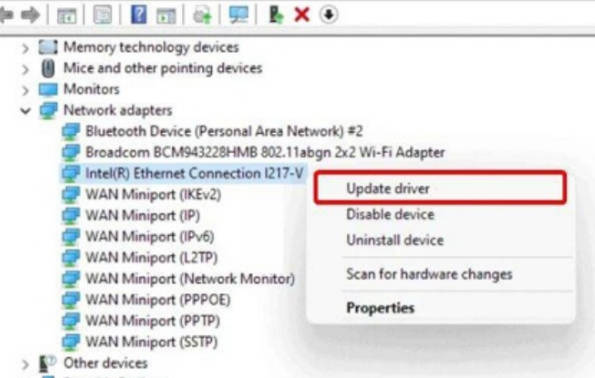
3. Wählen Sie dann im Popup-Fenster „Automatisch nach Treibern suchen“ in der Benutzeroberfläche aus, um den Soundkartentreiber automatisch zu suchen und zu installieren.
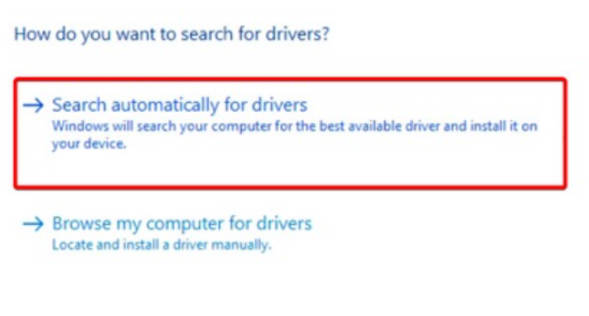
4. Nachdem die Deinstallation abgeschlossen ist, fügen Sie das Soundgerät ein. Das System installiert automatisch den entsprechenden Treiber, um das Problem zu beheben, dass der Win11-Soundkartentreiber nicht installiert werden kann.
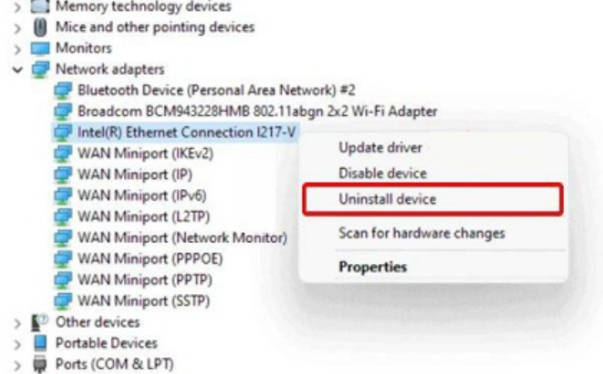
Das obige ist der detaillierte Inhalt vonSo lösen Sie das Problem, dass der Win11-Soundkartentreiber nicht installiert werden kann_So lösen Sie das Problem, dass der Win11-Soundkartentreiber nicht installiert werden kann. Für weitere Informationen folgen Sie bitte anderen verwandten Artikeln auf der PHP chinesischen Website!

